如何將GPT分割區轉換為MBR分割區
- WBOYWBOYWBOYWBOYWBOYWBOYWBOYWBOYWBOYWBOYWBOYWBOYWB轉載
- 2024-01-02 17:59:352168瀏覽
小朋友在使用筆記型電腦安裝系統的時候發現無法安裝,是因為筆記型電腦硬碟分割表是GPT而導致大家無法安裝開機系統。需要轉換為MBR分割區還能順利安裝。那該如何轉換呢?下面跟小編一起來看看吧。

硬碟GPT分割區轉換為MBR分割區的方法
#準備工具:
1、分割工具(需要在PE系統下執行)
2、DVD-PE系統啟動盤,或USB-PE系統啟動盤。
開始:
1、開機引導進入啟動磁碟PE系統,也就是用製作的USB啟動磁碟引導電腦進入PE系統。
如下圖,運行桌面的分區工具,點中硬碟名稱,如下圖紅圈處,表示分區表類型為GPT

2、刪除硬碟的所有分割區,並變成灰色,如下圖,點中磁碟,點選'硬碟'選單,依序點選'轉換分割區表類型為MBR格式'
注意:刪除硬碟的所有分割區會清除硬碟上的所有數據,如果覺得數據檔案很重要,請先備份好數據後再試。
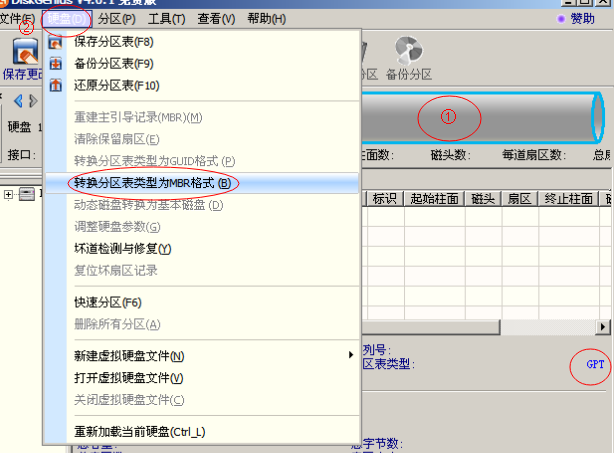
3、點擊「確定」後,會彈出一個提示框,會告訴你一些訊息,如下圖,點擊「確定
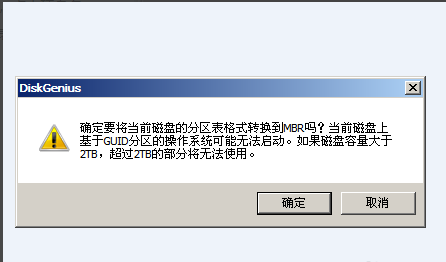
#4、接下來,等待電腦操作完成,如下圖所示,硬碟分割表類型已成功改為MBR,接著就新建分割區安裝系統了。
重要:新建主分割區2個:1個分割區100MB(NTFS)用於存放系統引導文件,系統安裝好後,該盤符會自動隱藏,另1一個分割區為系統安裝分割區(NTFS),大小自訂,為C碟。
其它分割區皆為邏輯分割區為D、E、F碟(建立邏輯分割區前,要建立一個擴充分割區作墊底)
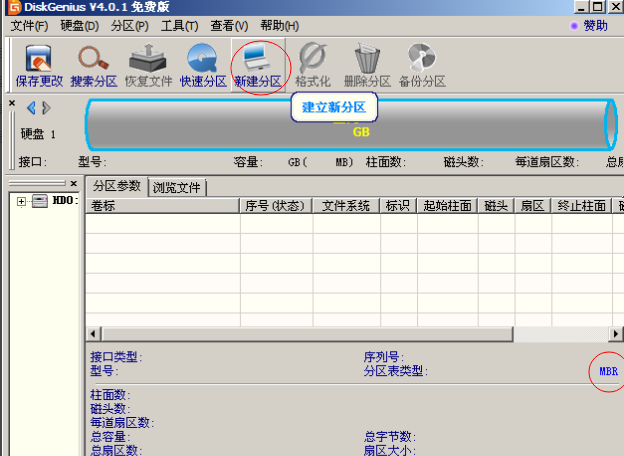
以上是如何將GPT分割區轉換為MBR分割區的詳細內容。更多資訊請關注PHP中文網其他相關文章!
陳述:
本文轉載於:somode.com。如有侵權,請聯絡admin@php.cn刪除

